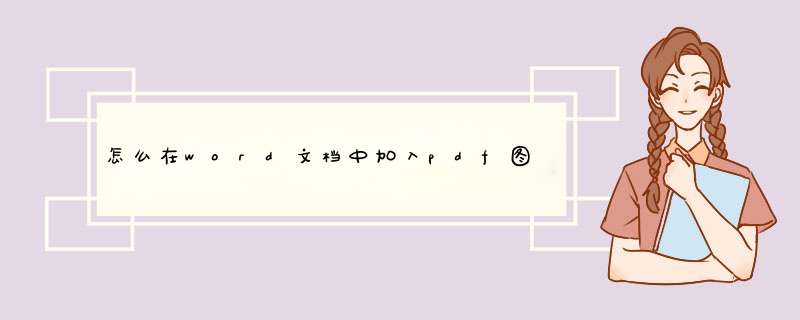
在word中插入pdf格式的图片的方法如下(以windows10系统的word2016为例,需准备一个pdf格式图片):
1、打开word,点击界面上方的“插入”按钮。
2、在随后进入的界面中点击“对象”按钮。
3、随后切换到“由文件创建”选项卡中。
4、随后点击“浏览”按钮。
5、在随后打开的对话框中选择pdf图片文件,点击“插入”按钮即可。
Word插pdf图片格式步骤如下:
1、点击插入。打开WORD文档,点击菜单栏上“插入”。
2、选择对象。点击右上角“对象”,下拉选择“对象”。
3、选择文档。d出窗口,点击“由文件创建”,单击浏览,d出窗口,查找到PDF格式文档。
4、设置显示。PDF文档路径显示在输入框里,取消勾选“显示为图标”,单击确定即可。
Word介绍:
Microsoft Office Word是微软公司的一个文字处理器应用程序。它最初是由Richard Brodie为了运行DOS的IBM计算机而在1983年编写的。随后的版本可运行于Apple Macintosh (1984年)、SCO UNIX和Microsoft Windows (1989年),并成为了Microsoft Office的一部分。
Word给用户提供了用于创建专业而优雅的文档工具,帮助用户节省时间,并得到优雅美观的结果。一直以来,Microsoft Office Word 都是最流行的文字处理程序。
作为 Office 套件的核心程序, Word 提供了许多易于使用的文档创建工具,同时也提供了丰富的功能集供创建复杂的文档使用。哪怕只使用 Word 应用一点文本格式化 *** 作或图片处理,也可以使简单的文档变得比只使用纯文本更具吸引力。
以上内容参考:百度百科-Word
欢迎分享,转载请注明来源:内存溢出

 微信扫一扫
微信扫一扫
 支付宝扫一扫
支付宝扫一扫
评论列表(0条)